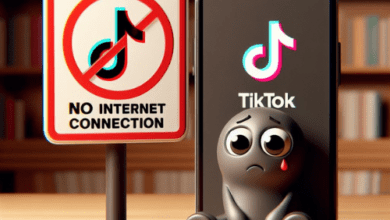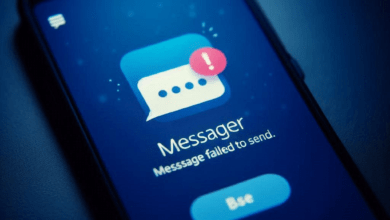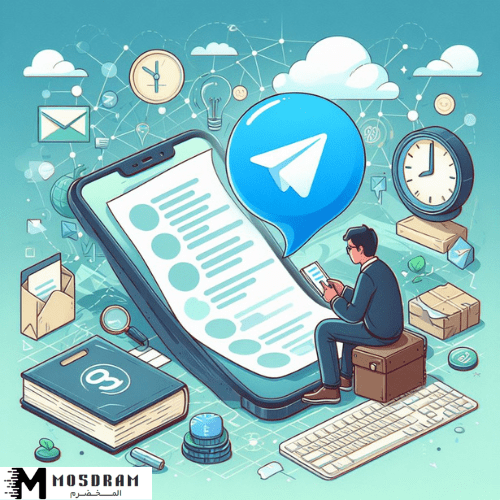
كيفية حل مشكلة عدم إرسال الرسائل في تطبيق التيليجرام؟
كيفية حل مشكلة عدم إرسال الرسائل في تطبيق التيليجرام؟ – تحدث تطبيق التيليجرام غالبًا عن نفسه بأنه وسيلة سهلة وآمنة للتواصل وإرسال الرسائل الفورية. ولكن في بعض الأحيان، قد تواجه مشكلة عدم إرسال الرسائل في تطبيق التيليجرام.
إن عدم قدرتك على إرسال الرسائل يمكن أن يكون أمرًا محبطًا ومثبطًا لتجربتك في استخدام التطبيق. ولكن لا داعي للقلق، لأنه يمكن حل هذه المشكلة بطرق بسيطة وفعالة.
هذه المقالة سوف تقدم لك خطوات عملية لحل مشكلة عدم إرسال الرسائل في تطبيق التيليجرام. من خلال اتباع هذه الخطوات، ستتمكن من استعادة إمكانية إرسال الرسائل بسرعة وسهولة. سواء كنت تواجه مشكلة في إرسال الرسائل بشكل مستمر أو لديك مشكلة واحدة فقط، فإن هذه الخطوات ستكون لها تأثير كبير على تجربتك مع التطبيق.
استعد لاستخدام التيليجرام بثقة وثبات، فبعد قراءة هذه المقالة ستصبح قادرًا على حل مشكلة عدم إرسال الرسائل بسهولة وأناقة.
كيفية حل مشكلة عدم إرسال الرسائل في تطبيق التيليجرام؟
إذا كنت تواجه مشكلة عدم إرسال الرسائل في تطبيق التيليجرام، فلا داعي للقلق، يمكن حل المشكلة بسهولة. فيما يلي بعض الخطوات البسيطة التي يمكنك اتباعها لحل المشكلة:
- التحقق من اتصال الإنترنت: تأكد من أن لديك اتصال جيد بالإنترنت قبل إرسال الرسالة. قم بفتح أي صفحة ويب أو تطبيق آخر للتحقق من أن الاتصال مستقر.
- إعادة تشغيل الهاتف الجوال: قد يكون هناك انقطاع بسيط في الشبكة، لذا قم بإعادة تشغيل هاتفك وحاول إرسال الرسالة مرة أخرى.
- التحقق من إعدادات التطبيق: تأكد من أن لديك إعدادات التطبيق الصحيحة. تحقق من إعدادات الشبكة والحساب للتأكد من أنها تتطابق مع احتياجاتك.
- حذف البيانات وملفات التخزين المؤقتة للتطبيق: في بعض الأحيان، يمكن لمشاكل البيانات المتعلقة بالتطبيق أن تؤثر على قدرتك على إرسال الرسائل. جرب حذف بيانات التطبيق وملفات التخزين المؤقتة وقم بإعادة تشغيل التطبيق.
- إعادة تثبيت التطبيق: إذا استمرت مشكلة عدم إرسال الرسائل، فقد تحتاج إلى إلغاء تثبيت التطبيق وإعادة تثبيته من متجر التطبيقات. قد تساعد هذه الخطوة في تجاوز أي مشاكل قد تكون قد حدثت في التطبيق.
إذا لم تتمكن من حل مشكلة عدم إرسال الرسائل بعد اتباع هذه الخطوات، فمن المستحسن الحصول على الدعم الفني المتخصص من فريق دعم العملاء لتطبيق التيليجرام. قم بالاتصال بهم وتقديم تقرير مفصل عن المشكلة التي تواجهها، وسيكونون على استعداد لمساعدتك في حل المشكلة.
1 خطوات بسيطة لإصلاح المشكلة
عندما تواجه مشكلة عدم إرسال الرسائل في تطبيق التيليجرام، يمكنك اتباع بعض الخطوات البسيطة لحل المشكلة بسرعة. هنا هي الخطوات التي يمكنك اتباعها:
- قم بالتحقق من اتصال الإنترنت: افتح أي صفحة ويب أو تطبيق آخر للتحقق من أن لديك اتصال جيد بالإنترنت. إذا لم تتمكن من فتح أي صفحة، فقد تحتاج إلى إعادة توصيل هاتفك بنقطة الوصول أو تغيير نقطة الوصول الخاصة بك.
- قم بإعادة تشغيل التطبيق: في بعض الأحيان، يمكن لإعادة تشغيل التطبيق أن يعيد إعداداته للحالة الطبيعية ويحل مشكلة عدم إرسال الرسائل. قم بإغلاق تطبيق التيليجرام وافتحه مرة أخرى.
- تحقق من إعدادات التطبيق: تأكد من أن إعدادات التطبيق الخاص بك صحيحة. تحقق من إعدادات الشبكة وتأكد من أن نقطة الوصول مكونة بشكل صحيح. كما يجب التحقق من إعدادات الحساب مثل اسم المستخدم ورقم الهاتف للتأكد من أنها صحيحة.
- حذف البيانات وملفات التخزين المؤقتة للتطبيق: قد يتسبب تراكم البيانات وملفات التخزين المؤقتة في مشاكل في تطبيق التيليجرام. قم بحذف بيانات التطبيق وملفات التخزين المؤقتة لتنظيفه وإعادة تشغيله.
باتباع هذه الخطوات البسيطة، يجب أن تتمكن الآن من حل مشكلة عدم إرسال الرسائل في تطبيق التيليجرام. إذا استمرت المشكلة، يرجى الاتصال بفريق دعم العملاء للحصول على المساعدة اللازمة.
2 التحديث الى أحدث إصدار من التطبيق
لحل مشكلة عدم إرسال الرسائل في تطبيق التيليجرام، قد يكون من الأمور الهامة التحقق من وجود تحديثات متاحة للتطبيق. قد يتعارض الإصدار القديم من التطبيق مع بعض الميزات الحديثة أو الإصلاحات الأمنية التي تحل مشكلة إرسال الرسائل. لذا، يُنصح دائمًا بتحديث التطبيق إلى أحدث إصدار.
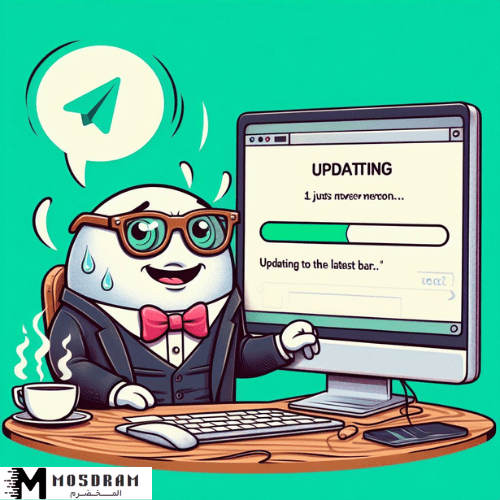
لتحديث التطبيق، يمكنك اتباع الخطوات التالية:
1.افتح متجر التطبيقات على هاتفك الذكي.
2. اذهب إلى صفحة التيليجرام في متجر التطبيقات.
3. اضغط على زر التحديث إذا كانت هناك تحديثات متاحة.
4. قم بتنزيل وتثبيت التحديث الجديد.
بعد تحديث التطبيق، قد يتم حل مشكلة عدم إرسال الرسائل. إذا استمرت المشكلة، فيجب أن تلتزم بالتحقق من الخطوات الأخرى المذكورة في المقالة. إذا كنت لا تزال تواجه مشكلة، يُنصح بالتواصل مع دعم العملاء للحصول على المساعدة اللازمة. تذكر دائمًا أن التحديثات الدورية للتطبيقات قد تساعد في حل العديد من المشكلات.
استعادة الاتصال بالإنترنت وإعادة تشغيل التطبيق
لحل مشكلة عدم إرسال الرسائل في تطبيق التيليجرام، يمكنك استعادة الاتصال بالإنترنت وإعادة تشغيل التطبيق. قد تكون مشكلة عدم إرسال الرسائل ناتجة عن انقطاع الاتصال بالإنترنت أو عن عطل في التطبيق. لذلك، قم باتباع الخطوات التالية:
- التحقق من اتصال الإنترنت: تأكد من أنك متصل بشبكة إنترنت قوية ومستقرة. قم بفتح مواقع الويب الأخرى أو تطبيقات أخرى للتحقق من عمل الاتصال بشكل صحيح.
- إعادة تشغيل الهاتف الجوال: قم بإعادة تشغيل هاتفك الجوال بشكل كامل. قد يساعد إعادة التشغيل في استعادة الاتصال بالإنترنت وإزالة أي مشاكل مؤقتة في التطبيق.
بعد استعادة الاتصال بالإنترنت وإعادة تشغيل التطبيق، قم بفتح التطبيق مرة أخرى وحاول إرسال الرسائل. قد يتم حل مشكلة عدم إرسال الرسائل بهذه الخطوات بسهولة. إذا استمرت المشكلة، فيجب عليك متابعة الخطوات الأخرى المذكورة في المقالة.
1 التحقق من اتصال الإنترنت
لحل مشكلة عدم إرسال الرسائل في تطبيق التيليجرام، أحد الخطوات الأساسية التي يجب القيام بها هي التحقق من اتصال الإنترنت. تأكد من أن جهازك المحمول متصل بشبكة إنترنت قوية ومستقرة. قم بفتح متصفح ويب واختبر اتصالك بتصفح مواقع الويب الأخرى. إذا كانت المواقع تعمل بشكل صحيح وتتحمل بسرعة، فذلك يشير إلى أن اتصال الإنترنت لديك طبيعي.
إذا واجهت صعوبة في فتح المواقع أو تطبيقات أخرى، قد يكون هناك مشكلة في اتصال الإنترنت، وعليك التواصل مع مزود خدمة الإنترنت لإصلاح هذه المشكلة.
هناك بعض الأسباب التي قد تؤدي إلى انقطاع الاتصال بالإنترنت، مثل انقطاع الكابل أو خلل في موجات الإشارة. قد تحتاج إلى إعادة تشغيل جهاز التوجيه اللاسلكي أو إعادة توصيل الكابل الشبكي لحل هذه المشكلة.
باستعادة الاتصال بالإنترنت القوي والمستقر، يمكنك فحص إمكانية إرسال الرسائل في تطبيق التيليجرام، ومن المرجح أن تجد أن المشكلة قد تم حلها. وإذا استمرت المشكلة، يمكنك اتباع الخطوات الأخرى لحل المشكلة كما هو مذكور في المقالة.
2 إعادة تشغيل الهاتف الجوال
إعادة تشغيل الهاتف الجوال قد تكون خطوة بسيطة ولكنها فعالة في حل مشكلة عدم إرسال الرسائل في تطبيق التيليجرام. قد يواجه الهاتف الجوال بعض المشاكل الصغيرة التي تؤثر على أداء التطبيقات، وقد يتم حل هذه المشاكل عن طريق إعادة تشغيل الهاتف.
لإعادة تشغيل الهاتف، قم بالضغط على زر الطاقة لفترة قصيرة حتى يظهر قائمة الخيارات على الشاشة. قد يكون هذا الزر موجودًا في الجزء العلوي أو الجانبي من الهاتف، اعتمادًا على نوع وطراز الجهاز الذي تستخدمه. بعد ظهور القائمة، قم بتحديد خيار إعادة التشغيل.
قد يستغرق إعادة تشغيل الهاتف بضع ثوانٍ قبل أن يشتغل من جديد. بعدما يعيد تشغيله، قم بفتح تطبيق التيليجرام وحاول إرسال رسالة للتأكد من أن المشكلة قد تم حلها.
إعادة تشغيل الهاتف يساعد في تجديد الذاكرة المؤقتة للجهاز وإزالة أي تعارضات أو مشاكل صغيرة تؤثر على أداء التطبيقات. قد تحتاج إلى إجراء هذه الخطوة من وقت لآخر لتحسين أداء تطبيقات الهاتف الجوال بشكل عام، وليس فقط لحل مشكلة عدم إرسال الرسائل في تطبيق التيليجرام.
التحقق من إعدادات التطبيق
عند مواجهة مشكلة عدم إرسال الرسائل في تطبيق التيليجرام، يجب التحقق من إعدادات التطبيق الخاصة بك. قد يكون هناك خيار ضبط غير صحيح أو إعداد يحول دون إرسال الرسائل بنجاح. لذلك، يجب عليك مراجعة الإعدادات وضبطها بشكل صحيح لحل المشكلة.
أولاً، قم بفتح تطبيق التيليجرام على هاتفك الجوال. ثم قم بالتوجه إلى قائمة الإعدادات في التطبيق. يمكن العثور على هذه القائمة عادة في أعلى الشاشة أو في الزاوية العلوية اليمنى.
من خلال قائمة الإعدادات، قد تجد خيارات مختلفة تتعلق بالإشعارات والرسائل وحسابك. تأكد من أن جميع الخيارات مضبوطة كما ينبغي. قد تحتاج إلى التحقق من إعداد الإشعارات للتأكد من أن تيليجرام يحصل على إذن لإرسال الإشعارات إلى هاتفك.
كما يجب التحقق من إعدادات الحساب الخاصة بك. تأكد من أن لديك رقم هاتف صحيح مرتبط بحسابك وأنه ليس هناك أي مشكلة في التحقق منه. كما يمكنك التحقق من حالة اتصالك بالإنترنت وما إذا كان التطبيق يعمل بشكل صحيح.
بعد تحققك من إعدادات التطبيق وضبطها بشكل صحيح، قم بتجربة إرسال رسالة جديدة للتأكد من أن المشكلة قد تم حلها. إذا استمرت المشكلة، يمكنك المضي قدماً إلى الخطوات التالية في حل المشكلة.
1 التحقق من إعدادات الشبكة
لحل مشكلة عدم إرسال الرسائل في تطبيق التيليجرام، الخطوة الأولى هي التحقق من إعدادات الشبكة على هاتفك المحمول. يجب التأكد من أن جهازك متصل بشبكة الإنترنت بشكل صحيح. لذلك، قم بفتح إعدادات هاتفك وتحقق من حالة اتصال Wi-Fi أو بيانات الهاتف المحمول.
إذا كنت تستخدم Wi-Fi، تحقق مما إذا كانت شبكة الواي فاي الخاصة بك تعمل بشكل صحيح وأنك متصل بها بشكل صحيح. قد تحتاج أيضًا إلى إعادة تشغيل جهاز التوجيه الخاص بك لحل أي مشكلة تتعلق بالاتصال.
إذا كنت تستخدم بيانات الهاتف المحمول، تحقق من الإشارة والتغطية في منطقتك. يمكن لضعف إشارة الجوال أو عدم توافر الشبكة الجيدة أن يحول دون إرسال الرسائل بنجاح. في هذه الحالة، قم بالتنقل إلى منطقة توجد بها إشارة أقوى أو اتصل بمزود الخدمة لحل المشكلة.
بمجرد التحقق من إعدادات الشبكة وإجراء أي تعديلات ضرورية، قم بتجربة إرسال رسالة جديدة في تطبيق التيليجرام للتأكد من أن المشكلة قد تم حلها. إذا استمرت المشكلة، يمكنك المضي قدمًا إلى الخطوة التالية في حل المشكلة.
من الهام استعادة الاتصال بالإنترنت ، وذلك بالتأكد من الراوتر الخاص بك يعمل بشكل جيد. و أن تحقق من بعض الاجهزه المتصلة بشبكة الانترنت في منزلك.
2 التحقق من إعدادات الحساب
لحل مشكلة عدم إرسال الرسائل في تطبيق التيليجرام، يجب التحقق أيضًا من إعدادات حسابك في التطبيق. قد تكون هناك بعض الإعدادات غير الصحيحة أو المفقودة التي تعيق إرسال الرسائل بنجاح.
أولاً، تأكد من أن رقم هاتفك المحمول مرتبط بحسابك في تطبيق التيليجرام. يمكنك التحقق من ذلك من خلال قائمة الإعدادات في التطبيق. اذهب إلى “الإعدادات” ثم انتقل إلى “الملف الشخصي”، وتحقق من أن الرقم الموجود هو الرقم الصحيح الذي تستخدمه.
ثانيًا، تأكد من أن اسم المستخدم الخاص بك صحيح ومازال قيد الاستخدام. يمكنك التحقق من ذلك أيضًا من قائمة الإعدادات في التطبيق. تأكد من أن اسم المستخدم الخاص بك غير متكرر ولم يتم استخدامه من قبل أي حساب آخر.
بعد التحقق من إعدادات حسابك وإجراء أي تعديلات ضرورية، قم بتجربة إرسال رسالة جديدة للتأكد من أن المشكلة قد تم حلها. إذا استمرت المشكلة، يمكنك المضي قدمًا وتنفيذ الخطوات الأخرى المشروحة في المقال لمحاولة حل المشكلة. لا تتردد في الاتصال بدعم العملاء للحصول على مساعدة إضافية.
حذف البيانات وملفات التخزين المؤقتة للتطبيق
لحل مشكلة عدم إرسال الرسائل في تطبيق التليجرام، يمكنك محاولة حذف البيانات وملفات التخزين المؤقتة للتطبيق. قد يتسبب تراكم البيانات والملفات المؤقتة في تشويش التطبيق وتعطيل إرسال الرسائل بشكل صحيح.
لحذف بيانات التطبيق، يمكنك اتباع الخطوات التالية:
1. قم بالذهاب إلى إعدادات هاتفك الجوال.
2. ابحث عن قائمة التطبيقات واختر تطبيق التليجرام.
3. انتقل إلى قسم “التخزين” أو “التفاصيل” في صفحة التطبيق.
4. اضغط على خيار “مسح البيانات” أو “حذف البيانات”.
بعد حذف بيانات التطبيق، قد تحتاج أيضًا إلى مسح ملفات التخزين المؤقتة للتطبيق. يمكنك القيام بذلك عن طريق القيام بالخطوات التالية:
1. اذهب إلى إعدادات هاتفك الجوال.
2. ابحث عن قائمة التطبيقات واختر تطبيق التليجرام.
3. انتقل إلى قسم “التخزين” أو “التفاصيل” في صفحة التطبيق.
4. اضغط على خيار “مسح التخزين المؤقت” أو “حذف الملفات المؤقتة”.
بعد حذف بيانات الفرعية وملفات التخزين المؤقتة، قم بإعادة تشغيل التطبيق وحاول إرسال رسالة جديدة للتحقق من حل المشكلة. إذا استمرت المشكلة، يمكنك المضي قدمًا وتنفيذ الخطوات الأخرى المذكورة في المقال لمحاولة حل المشكلة.
1 حذف بيانات التطبيق
إذا كانت مشكلة عدم إرسال الرسائل في تطبيق التيليجرام لا تزال قائمة، يمكن أن يكون تراكم البيانات وملفات التخزين المؤقتة هو السبب وراء ذلك. قد يؤدي تراكم البيانات إلى تشويش التطبيق وتعطيل إرسال الرسائل بشكل صحيح. لذلك، يمكن حل المشكلة من خلال حذف بيانات التطبيق.
لحذف بيانات التطبيق، يكفي اتباع الخطوات البسيطة التالية:
- قُم بالذهاب إلى الإعدادات على هاتفك المحمول.
- ابحث عن قائمة التطبيقات واختر تطبيق التيليجرام.
- انتقل إلى قسم “التخزين” أو “التفاصيل” في صفحة التطبيق.
- اضغط على خيار “مسح البيانات” أو “حذف البيانات”.
تأكد من أنك قد نسخت واحتفظت بأي معلومات مهمة مرتبطة بتطبيق تيليجرام قبل حذف البيانات، حيث ستتم إزالة جميع البيانات الشخصية وتسجيل الدخول الخاصة بك. بعد حذف البيانات، يمكنك إعادة تشغيل التطبيق وتسجيل الدخول مرة أخرى.
2 مسح ملفات التخزين المؤقتة
لقد ذكرنا من قبل أن تراكم البيانات وملفات التخزين المؤقتة يمكن أن يؤدي إلى مشكلة عدم إرسال الرسائل في تطبيق التيليجرام. لذلك، يمكن أن يكون حل المشكلة هو مسح ملفات التخزين المؤقتة للتطبيق.
يحتفظ التيليجرام بملفات تخزين مؤقتة في هاتفك المحمول لتسهيل عمليات التحميل وتسريع الوصول إلى البيانات. ومع ذلك، يمكن أن تتراكم هذه الملفات مما يؤدي إلى تعطيل التطبيق وعدم إرسال الرسائل بشكل صحيح.
لمسح ملفات التخزين المؤقتة لتطبيق التيليجرام، يمكن اتباع الخطوات التالية:
1. قم بالذهاب إلى إعدادات هاتفك المحمول.
2. ابحث عن قائمة التطبيقات واختر تطبيق التيليجرام.
3. انتقل إلى قسم “التخزين” أو “التطبيقات والإشعارات” في صفحة التطبيق.
4. اضغط على خيار “مسح الملفات المؤقتة” أو “حذف الملفات المؤقتة”.
من المهم ملاحظة أن مسح ملفات التخزين المؤقتة للتطبيق سيؤدي إلى حذف أي بيانات مختزنة مؤقتًا. بعد مسح الملفات المؤقتة، يمكن إعادة تشغيل التطبيق وتسجيل الدخول مرة أخرى. ستساهم هذه الخطوة في تحسين أداء التطبيق وتمكينك من إرسال الرسائل بشكل سليم.
إعادة تثبيت التطبيق
إذا فشلت الخطوات السابقة في حل مشكلة عدم إرسال الرسائل في تطبيق التيليجرام، قد يكون من الأفضل إعادة تثبيت التطبيق بالكامل. قد يساعد ذلك في استعادة الوظائف العادية للتطبيق وحل المشكلة التي تواجهك.
- إلغاء تثبيت التطبيق: قم بالذهاب إلى إعدادات هاتفك المحمول وابحث عن قائمة التطبيقات. ابحث عن تطبيق التيليجرام واضغط على خيار “إلغاء التثبيت”. تأكد من تأكيد إزالة التطبيق من جهازك.
- إعادة تثبيت التطبيق من متجر التطبيقات: اذهب إلى متجر التطبيقات على هاتفك المحمول وابحث عن تطبيق التيليجرام. انقر على زر التثبيت لتثبيت التطبيق مرة أخرى على جهازك.
بعد إعادة تثبيت التطبيق، قم بتسجيل الدخول باستخدام حسابك الحالي وتحقق مما إذا كان بإمكانك الآن إرسال الرسائل بشكل صحيح. يجب أن يتم حل مشكلة عدم إرسال الرسائل بعد إعادة تثبيت التطبيق وتسجيل الدخول.
1 إلغاء تثبيت التطبيق
عندما تواجه مشكلة في إرسال الرسائل على تطبيق التيليجرام، قد تكون الخطوة الأفضل هي إعادة تثبيت التطبيق بالكامل على جهازك المحمول. لإلغاء تثبيت التطبيق، يجب أن تتبع الخطوات التالية:
- قم بالذهاب إلى إعدادات هاتفك المحمول.
- ابحث عن قائمة التطبيقات أو التطبيقات واضغط عليها.
- ابحث عن تطبيق التيليجرام في القائمة.
- انقر فوق خيار “إلغاء التثبيت” أو “إزالة” لإلغاء تثبيت التطبيق من جهازك.
بعد إلغاء تثبيت التطبيق، ستختفي جميع الملفات المؤقتة والإعدادات السابقة المخزنة به. يمكن أن يساعد ذلك في التخلص من أي مشكلة قد تكون تسببت في عدم إمكانية إرسال الرسائل.
بعد ذلك، يمكنك القيام بإعادة تثبيت تطبيق التيليجرام من خلال متجر التطبيقات على هاتفك المحمول.
2 إعادة تثبيت التطبيق من متجر التطبيقات
عندما تجد أن جميع الخطوات السابقة لم تحل مشكلة عدم إمكانية إرسال الرسائل على تطبيق التيليجرام، قد يكون من الأفضل إعادة تثبيت التطبيق بالكامل من متجر التطبيقات على هاتفك المحمول. قد تحتاج إلى تنزيل إصدار جديد من التطبيق أو تحديثه بواسطة المتجر، حسب توافر النسخة الأحدث.
لإعادة تثبيت التطبيق من متجر التطبيقات، يمكنك اتباع الخطوات التالية:
- قم بفتح متجر التطبيقات على هاتفك المحمول، مثل متجر Google Play لأجهزة Android أو متجر App Store لأجهزة iOS.
- قم بالبحث عن تطبيق التيليجرام باستخدام شريط البحث في المتجر.
- بمجرد العثور على تطبيق التيليجرام، اضغط على زر “تثبيت” أو “تنزيل” لبدء عملية تنزيل التطبيق على هاتفك.
- قد يحتاج التطبيق إلى إذن للوصول إلى بعض ميزات جهازك، اضغط على “موافق” للسماح بذلك.
- بعد اكتمال التنزيل والتثبيت، قم بفتح تطبيق التيليجرام وقم بتسجيل الدخول مرة أخرى باستخدام حسابك الحالي.
من خلال إعادة تثبيت التطبيق، فإنك تحصل على نسخة جديدة ونظيفة من التطبيق قد تحل مشكلة عدم إمكانية إرسال الرسائل. ولكن تأكد من أخذ نسخة احتياطية من الرسائل أو البيانات المهمة قبل إزالة التطبيق القديم.
الحصول على دعم فني متخصص
إذا كانت جميع الخطوات السابقة لم تحل المشكلة وما زال بإمكانك إرسال الرسائل في تطبيق التيليجرام، يمكنك أن تتواصل مع دعم فني متخصص للحصول على المساعدة.
لا تتردد في الاتصال بفريق دعم العملاء لتطبيق التيليجرام. يمكنك العثور على معلومات الاتصال مثل البريد الإلكتروني أو رقم الهاتف على موقع التيليجرام الرسمي أو داخل التطبيق نفسه. تواصل معهم واشرح المشكلة بدقة وصدق للحصول على الإرشادات اللازمة لحل المشكلة.
عند التواصل مع دعم العملاء، يمكن أن يطلبوا منك توضيح المشكلة بشكل مفصل. حاول أن تكون واضحًا في وصف المشكلة وتوفير أي تفاصيل إضافية قد تساعد في تحديد السبب الرئيسي للمشكلة. كما قد يتم طلب معلومات تقنية عن جهازك الذي تستخدمه لتشغيل تطبيق التيليجرام.
باستشارة فريق دعم العملاء، يمكن أن يتم تقديم توجيهات مخصصة لحالتك الخاصة وتوفير حلول محتملة. قم بمتابعة الإرشادات التي يقدمها الفريق وجرب حلولهم المقترحة. إذا كانت هناك حاجة إلى المزيد من المعلومات أو التعاون، لا تتردد في طرح الأسئلة وطلب المساعدة الإضافية.
من خلال الحصول على دعم فني متخصص، تتمكن من العثور على حلول دقيقة وفعالة لمشكلة عدم إمكانية إرسال الرسائل في تطبيق التيليجرام.
1 التواصل مع دعم العملاء للتطبيق
أخيرًا، إذا لم تحل المشكلة بعد اتباع كل الخطوات السابقة، يمكنك التواصل مع دعم العملاء لتطبيق التيليجرام للحصول على المساعدة. يمكنك إيجاد معلومات الاتصال مثل البريد الإلكتروني أو رقم الهاتف لفريق دعم العملاء على الموقع الرسمي للتيليجرام أو داخل التطبيق نفسه.
عند التواصل مع دعم العملاء، ستحتاج إلى وصف المشكلة بدقة وصدق. حاول أن تكون مفصلًا في شرح المشكلة وتوفير أي تفاصيل إضافية قد تساعد في تحديد السبب الرئيسي للمشكلة. كما قد يطلب فريق الدعم معلومات تقنية عن جهازك ونوعية الاتصال الخاص بك.

عندما تتواصل مع دعم العملاء، ستقدم لك توجيهات خاصة بحالتك الخاصة وقد تقدم لك حلولًا محتملة. قم بمتابعة الإرشادات المقدمة وجرب الحلول المقترحة. وإذا كانت هناك حاجة إلى المزيد من المعلومات أو التعاون، لا تتردد في طرح الأسئلة وطلب المساعدة الإضافية.
من خلال الحصول على دعم فني متخصص، ستتمكن من العثور على حلول دقيقة وفعالة لمشكلة عدم إمكانية إرسال الرسائل في تطبيق التيليجرام. اتصل بفريق الدعم الآن واحصل على المساعدة التي تحتاجها.
2 تقديم تقرير مفصل عن المشكلة
عندما تواجه مشكلة عدم إمكانية إرسال الرسائل في تطبيق تيليجرام، فإنه من المهم تقديم تقرير مفصل عن المشكلة لفريق دعم العملاء. يساعد تقديم تقرير مفصل على تحديد الأسباب الرئيسية للمشكلة وتوفير الحل المناسب. لذلك لا تتردد في تقديم التقرير التالي:
- وصف المشكلة بدقة: قم بوصف المشكلة التي تواجهها بدقة ووضوح. ضع في اعتبارك تفاصيل مثل طبيعة المشكلة، متى بدأت، وإذا كانت تحدث عند مراسلة شخص محدد أو في حالة استخدام ميزة معينة في التطبيق.
- ذكر الإجراءات التي قمت بها: أذكر الخطوات التي قمت بها لحل المشكلة، بما في ذلك المحاولات المختلفة التي قمت بها لإصلاحها ونتائجها. هذا يساعد فريق الدعم في فهم المشكلة وتحديد الخطوات الإضافية التي يمكن اتخاذها.
- تقديم معلومات تقنية: عندما تقدم تقريرًا مفصلًا عن المشكلة، حاول توفير معلومات تقنية إضافية قد يحتاجها فريق الدعم في تحليل المشكلة، مثل نوع جهازك ونظام التشغيل الخاص به، وإصدار التطبيق الذي تستخدمه.
باستخدام هذه النصائح، يمكنك تقديم تقرير مفصل ومفيد عن المشكلة التي تواجهها. وبهذه الطريقة، ستساعد فريق دعم العملاء لتطبيق تيليجرام في تحليل المشكلة وتقديم الحل النهائي لك. لا تتردد في الاستفسار عن أي توجيهات إضافية تحتاجها من فريق الدعم للتأكد من حل المشكلة واستعادة قدراتك على إرسال الرسائل في تطبيق تيليجرام.
كما يمكنك الاطلاع ايضا على مقالة كيفية إدارة كلمات المرور في المتصفح